Когда нужно срочно отлучиться и нельзя оставлять без контроля компьютер , то его можно заблокировать от детей или от любопытных коллег . Узнайте прямо сейчас, как это сделать на различных операционных системах ( Windows, macOS, Linux ).
Узнайте, как быстро заблокировать компьютер от детей и коллег на Windows, Мак и Linux, поставить на пароль с помощью клавиш.
Блокировка компьютера — вынужденная мера для защиты ваших конфиденциальных данных от других сотрудников на работе и детей дома. Разработчики предусмотрели для этого несколько инструментов с быстрым вызовом функции скрытия рабочего стола с защитой паролем.
➡ Также не забудьте узнать, как правильно настроить новый ноутбук за 5 шагов.
Сочетания клавиш, чтобы заблокировать компьютер от детей и коллег на Windows, Мак и Linux
Быстрее всего нажать определённую комбинацию кнопок, чтобы мгновенно скрыть всю вашу работу, вкладки браузера и оградить открытую информацию от чужих глаз и шкодливых детских рук. На разных операционных системах вы можете заблокировать компьютер с помощью клавиш при настройках по умолчанию.
Что делать если антивирус блокирует запуск приложений?
Windows (любого поколения)
Win + L — после нажатия этих кнопок одновременно (Win — это кнопка Windows на клавиатуре в виде «флажка» между левыми Ctrl и Alt) рабочее пространство на экране закрывает экран блокировки с требованием ввести пароль для разблокировки компьютера. В системе должна действовать парольная защита учётной записи — подробности можно узнать далее в статье .
Мак (macOS последних версий)
Command + Control + Q — это сочетание клавиш вызовет экран входа в систему, который блокирует компьютер от нежелательного доступа без закрытия программ. После разблокировки вся скрытая работа будет восстановлена в изначальном виде, ведь сеанс не завершался.
До выхода macOS High Sierra на Мак’ах не было возможности заблокировать компьютер. Приходилось искать и устанавливать для этих целей дополнительные программы.
Linux
Super + L или Ctrl + Alt + L — практически во всех дистрибутивах Linux одновременное нажатие этих клавиш вызовет блокировку компьютера («Super» — кнопка с изображением флажка Windows). Иногда требуется снять флажок «Отключить блокировку экрана» в разделе настроек Ubuntu Tweak: «Твикики» -> «Безопасность».
Источник: dzen.ru
Desktop Secret Lock для Windows
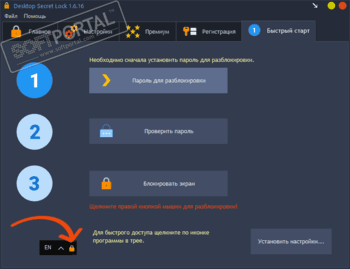
Desktop Secret Lock — приложение, которое добавляет дополнительный уровень безопасности вашему компьютеру или серверу удаленного рабочего стола. С помощью программы вы всегда узнаете, что кто-то использовал вашу мышь или клавиатуру на домашнем или офисном ПК.
Если вы используете программное обеспечение Windows RemoteDesktop / TeamViewer / Anydesk для удаленного управления, ваша система находится под угрозой! Хакеры могут использовать уязвимости в программном обеспечении удаленного рабочего стола или найти пароль с помощью атаки методом перебора. Desktop Secret Lock использует нестандартный метод блокировки для повышения безопасности и свой собственный уникальный пароль, который отличается от пароля вашего компьютера. Заблокированный компьютер выглядит так, как будто он разблокирован, но он находится в режиме, который надежно предотвращает доступ любого пользователя к рабочему столу. Вы будете уведомлены, если обнаружится активность на рабочем столе или будут нажаты любые клавиши во время вашего отсутствия.
ТОП-сегодня раздела «Контроль доступа»
![]()
Edge Blocker 1.9 Edge Blocker — небольшой портативный инструмент для блокировки запуска браузера Microsoft Edge в операционке Windows 10.

KeyFreeze 1.4 KeyFreeze — простая портативная утилита для блокировки функционирования мышки и клавиатуры компьютера без блокировки самого экрана Windows.

PCLimiter 1.4 PClimiter — программа родительского контроля, которая позволяет установить ограничение времени использования компьютера.

Best Free Keylogger 7.3.1 Удобное приложение, которое позволит отслеживать, что делают ваши дети или сотрудники на.

КиберМама 1.0 КиберМама — программа для ограничения времени работы на компьютере детей и подростков.

WinLock 9.1.4 WinLock — программа для ограничения времени работы с Windows. Автоматически загружается при.
Источник: www.softportal.com
7 программ для блокировки нежелательных сайтов на рабочих компьютерах сотрудников

Ищете надежное приложение блокировщик сайтов, чтобы эффективнее контролировать работу сотрудников? Интересует вопрос «Как заблокировать доступ к соцсетям на работе»? Добро пожаловать в наш клуб.
Если думаете, что вы одни сталкиваетесь с проблемой продуктивности на рабочем месте, взгляните в рабочее время на последние публикации своих друзей в Фейсбуке, твиты или истории в Instagram. Очень может быть, что дата публикации некоторых постов – не более трех минут назад! Скорее всего, что у них у всех есть более важные дела, чем соцсети.
Тому, как интернет отвлекает людей от работы, посвящены сотни исследований. Но, к нашему счастью, наряду с многочисленными сайтами, приложениями и другими убийцами продуктивности, существует не меньше разработок, которые помогают сосредоточиться и не отвлекаться.
Рассмотрим некоторые из популярных блокировщиков запрещенных на работе сайтов, призванных помочь вам и вашей команде работать с максимальной самоотдачей на протяжении дня.
К тому же, некоторые из этих систем стоят не дороже чашки кофе, а другие и вовсе бесплатные.
1) Self-Control
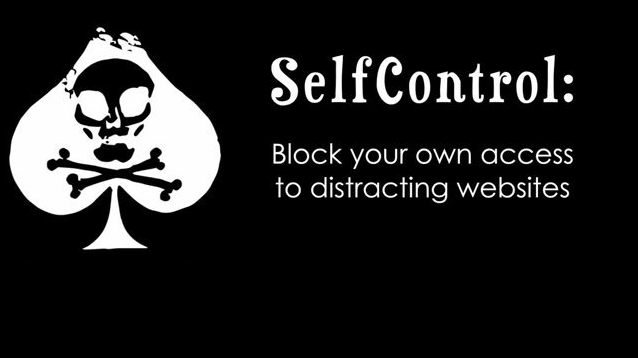
Self-Control – приложение, разработанное для блокировки всех лишних веб-ресурсов.
Здесь механизм весьма незамысловатый: некоторые сайты добавляются в «черный список», устанавливается таймер – и в течение определенного времени на эти ресурсы зайти будет невозможно.
Но, прежде чем кликнуть «Ок», стоит удостовериться, что выбрано нужное время, поскольку, если вдруг передумаете и решите нарушить установленный распорядок, даже перезагрузка компьютера и удаление приложения не помогут.
Разработка доступна только для Mac, извините, пользователи Windows, для вас есть другие решения.
Преимущества: Особенность Self-Control в том, что это платформа с открытым исходным кодом. То есть можно создать кастомную версию приложения или нанять кого-то для этого.
Недостатки: Self-Control настраивается индивидуально на каждом отдельном компьютере, поэтому работодателю, который с компьютера администратора хочет контролировать веб-активность подчиненных, будет неудобно.
Цена: бесплатно
2) StayFocusd
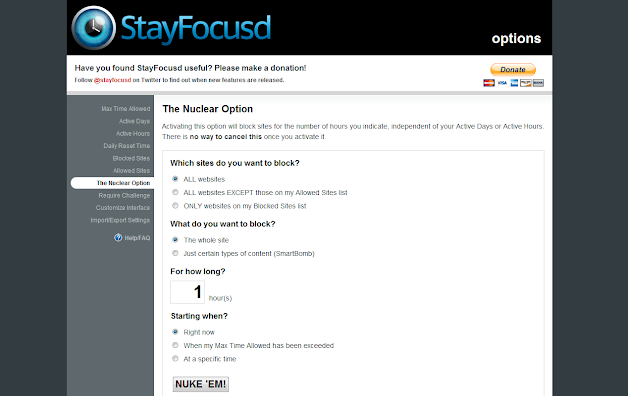
StayFocusd – расширение для браузера Google Chrome, которое очень просто устанавливается и не занимает много места на компьютере.
Здесь принцип работы, отличный от большинства подобных инструментов: вместо того, чтобы вносить в список определенные сайты, к которым нельзя получить доступ, устанавливается дневное время, в течение которого определенные ресурсы будут доступны. Так, если хотите проводить на Facebook не больше 30 минут, просто впишите это время в StayFocusd. По прошествии получаса вас отключат от социальной сети – и придется бороться со страшным синдромом отмены. Эту процедуру можно проделывать с неограниченным числом сайтов и программ.
StayFocusd содержит в себе ряд интересных функций. Например, «nuclear option» временно, но полностью блокирует интернет, за исключением сайтов, которые пользователь вносит в приложение.
Особенности: StayFocusd не только не позволяет заходить на определенные сайты, но и на их субдомены, определенные страницы и элементы контента (видео, игры, изображения), без необходимости блокировки сайта целиком.
Преимущества:
- Устанавливается график работы блокировщика, график ограничения времени.
- Можно заблокировать даже страницу расширений браузера Chrome chrome://extension.
Недостатки:
- Разработка доступна только в браузере Chrome, поэтому достаточно переключиться на другой браузер, чтобы блокировку обойти.
- Отсутствует мобильная версия приложения.
- Нет статистики, которая бы показывала, сколько времени пользователь проводит на тех или иных ресурсах.
Цена: бесплатно
3) FocusMe
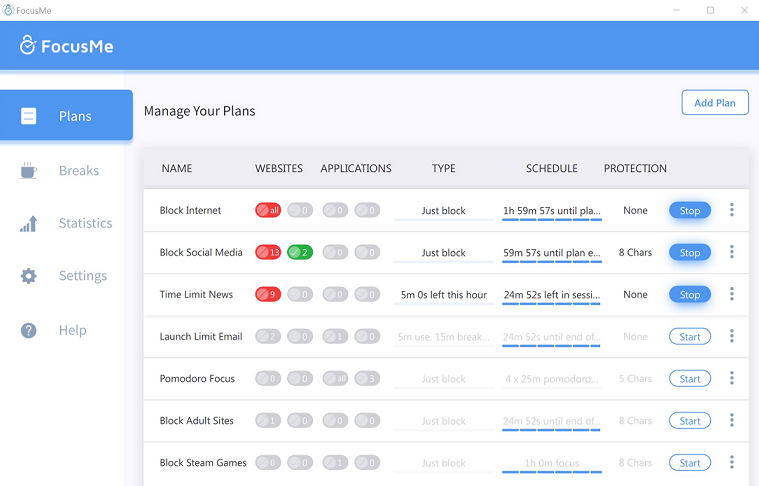
В FocusMe, помимо блокировки сайтов, присутствует тайм-трекер с функцией «Техники помидора» (метод, разработанный Франческо Цирило в конце 80-х годов). Его суть в том, что с помощью таймера рабочее время разбивается на отдельные промежутки по 25 минут, между ними делаются небольшие, пятиминутные перерывы.
FocusMe позволяет составить график блокировки ресурсов на несколько недель вперед. В системе есть отчеты и графики.
Платформы: Windows and Mac
Цена: доступна пробная версия на 14 дней.
- Месяц: $9,
- Год: $29,
- Навсегда: $119.
Недостатки: Единственный недостаток FocusMe в том, что это не совсем бесплатная программа.
Преимущества: FocusMe позволяет создать график блокировки ресурсов на несколько недель вперед.
4) Freedom для Mac или Windows

Программа с немного странным для подобного функционала названием Freedom блокирует все отвлекающие сайты и приложения и интернет целиком, более того, это единственный блокировщик, в котором синхронизированы все блоклисты на всех устройствах.
Преимущества: Freedom Premium позволяет выполнять блокировку неограниченного числа устройств и составлять индивидуальные блоклисты.
Все устройства – Mac, Windows, iOS и Android – синхронизируются, то есть не будет такого, что у пользователя заблокирован компьютер, а он достает телефон и так обходит блокировку. Если Outlook, Mail, Steam, Fortnite, или даже Chrome и Safari отвлекают от работы, можно добавить эти программы в список.
Недостатки: Ну, разве что отсутствие бесплатной версии.
Цена: Freedom предлагает три (пользовательских) тарифных плана: $6.99 в месяц. При годовой подписке придется заплатить $2.42 в месяц – меньше, чем за чашку кофе в Starbucks.
5) Интернет Цензор
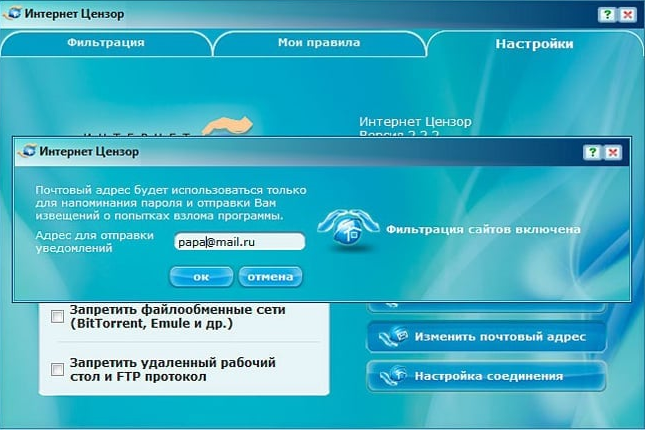
Эта бесплатная программа предназначена для родительского контроля, а также для классов информатики в образовательных учреждениях, однако никто не запрещает использовать ее на работе, весь функционал для этого есть.
Программа блокирует доступ к сайтам, которые идут вразрез с законодательством РФ. Это возможность полного контроля для родителей за детьми в сети.
Фильтр сайтов, контент которых может вредить здоровью и психике подростков. Система разработана компанией «ИнтернетДом». База данных запрещенных ресурсов постоянно обновляется. Пользователи могут добавлять сайты в списки.
Цена: бесплатно
Преимущества:Программа интуитивно понятна. Даже неопытный пользователь разберется, что к чему. Разработчики программы утверждают, что ребенок не сможет удалить программу с компьютера. При попытке обхода блокировки система автоматически отправит сообщение на регистрационный email.
Недостатки: некоторые пользователи отмечают, что «белый список» сайтов несколько лет не обновляется.
6) Kerio Control
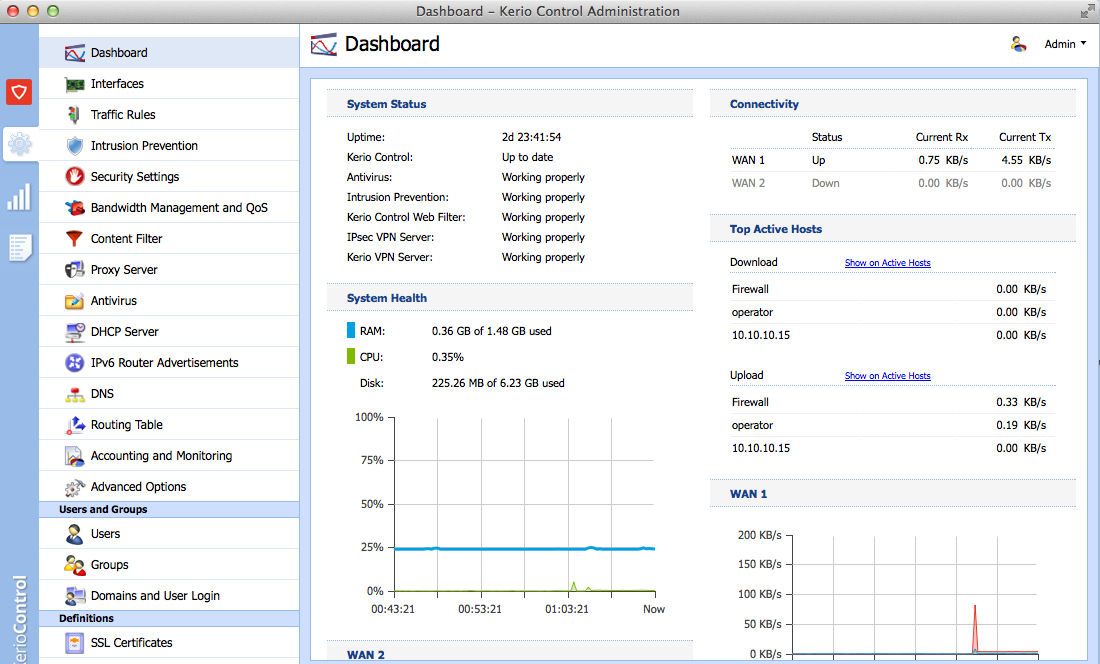
А теперь о тяжелой артиллерии. Профессиональное решение Kerio Kontrol представляет собой межсетевой экран для безопасного доступа в сеть. Надежная сетевая защита ЛВС, система экономит трафик и рабочее время сотрудников: ограничивается нецелевой доступ персонала к некоторым сайтам.
Особенности программы:
- Локализация (16 языков, в т.ч. русский).
- Встроенный прокси-сервер.
- Встроенный антивирус; подключаются дополнительные защитные модули.
- Контроль пропускной полосы.
- Балансировка нагрузки.
- VPN.
- Мониторинг активности персонала в сети.
Преимущества:
- Надежная защита корпоративной сети от всех видов угроз.
- Широкий спектр функциональности, а также гибкость настроек.
- С программой знакомы большинство администраторов.
- Администрировать ее можно в том числе и удаленно.
Недостатки: программа стоит дороже, как и любое профессиональное ПО, установка и настройка потребуют специальных навыков сетевого администратора.
Цена: от 8 760 рублей (в год для 5 юзеров)
7) Kaspersky Internet Security
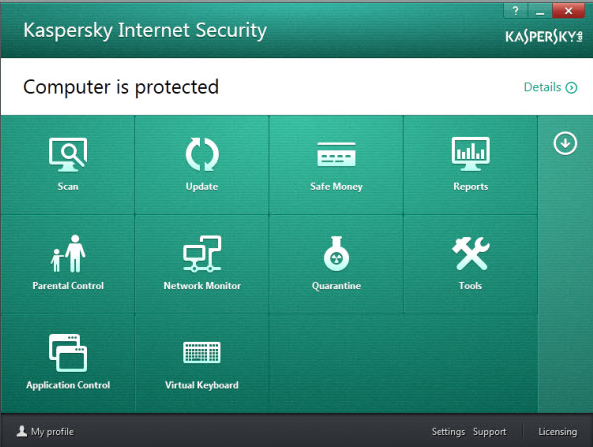
В программе-антивирусе Kaspersky Internet Security наряду с другими функциями, есть родительский контроль, с помощью которого ограничивается запуск программ и блокируется доступ к определенным веб-ресурсам.
С помощью программы вы можете ограничить использование интернета по времени, установить часы, в течение которых пользователь может находиться в сети.
Преимущества:
- Контроль загрузки файлов из интернета. Устанавливается тип файлов, доступных для загрузки.
- Переписка с определенными контактами в соцсетях. Контролируется переписка с пользователями. В отчетах отражается текст, время и адресаты.
- Ограничение обмена личными данными. Администратор может ограничить обмен персональными данными. При включенной функции контроля, сообщения, в которых содержатся персональные данные, будут блокироваться, а попытка пересылки будет зафиксирована в отчетах.
- Ключевые слова: Любое ключевое слово, обнаруженное в переписке, будет отражено в отчете.
Недостатки: Ограничение обмена личными данными не всегда работает точно.
Цена: от 3 900 рублей
Почему блокировка ресурсов – не всегда панацея?
Независимо от того, какой инструмент вы выберете, чтобы добиться максимальной продуктивности, вы окажетесь впереди других организаций уже потому, что стараетесь улучшить продуктивность своего персонала.
Но все же блокировка веб-ресурсов не решает всех проблем, связанных с недобросовестными сотрудниками.
В случае с белым списком, может возникнуть ряд проблем, когда сотруднику нужно получить доступ к тому или иному сайту по рабочему вопросу. Придется оформлять заявку на админа, обосновать необходимость разблокировки, ждать решения и т.д.
В случае с черным списком – в Интернете 1 миллиард 500 миллионов сайтов. Заблокировать все непродуктивные из них попросту невозможно физически.
К тому же, отвлечься раз в 2 часа от работы и почитать новости – только полезно для здоровья и общей эффективности сотрудников. Чрезмерное ограничение свободы работников – прямой путь к текучести кадров и профессиональному выгоранию.
Кроме того, есть множество способов обойти блокировку. Приведем навскидку несколько примеров.
- С помощью wi-fi USB, подключенного к компьютеру. Недобросовестный сотрудник включает смартфон в режиме точки доступа и делает выход в интернет доступным из собственной сети.
- Если есть открытый порт, например, для TeamViewer (его можно сделать, сославшись на том, что TeamViewer якобы нужен для работы), то можно удаленно через RDP или AnyDesk подключиться к домашнему компьютеру и свободно через него серфить инет.
- Да и личный смартфон тоже можно использовать для серфинга… Если, конечно, у вас в организации сотрудники не сдают телефоны на время работы. Это далеко не все способы…
Наша система учета рабочего времени Kickidler работает иначе. Она не ограничивает доступ, а анализирует рабочий день сотрудника, вынося точный вердикт – продуктивно ли он трудился или нет. Даже если сотрудник сидит в интернете через телефон, она запишет это время, как бездействие.
Программа контроля сотрудников Kickidler
Источник: www.kickidler.com